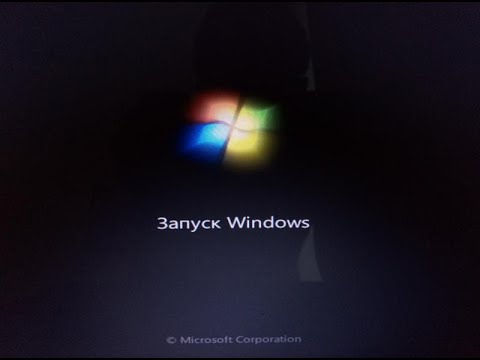Jos käytät WhatsAppia Android -laitteella, olet todennäköisesti huomannut, että yksittäisiä videoita ei voi tallentaa keskusteluista. Tämä johtuu siitä, että WhatsApp tallentaa videot automaattisesti oletusarvoisesti valokuvagalleriasovellukseesi. Jos et näe WhatsApp -videoitasi Galleria tai Kuvat sovelluksen, olet ehkä poistanut ominaisuuden käytöstä. Tämä wikiHow opettaa sinulle, miten voit varmistaa, että WhatsAppissa saamasi videot voidaan ladata Androidin galleriasovellukseen.
Askeleet

Vaihe 1. Selvitä, onko video jo puhelimellasi tai tabletillasi
WhatsApp on määritetty tallentamaan saamasi valokuvat ja videot automaattisesti Androidin oletusvalokuvagalleriasovellukseen. Avaa sovellus, jolla katsot valokuvia ja videoita Android -laitteellasi, ja valitse sitten kansio nimeltä WhatsApp. Jos et ole tehnyt muutoksia asetuksiisi, löydät videosi täältä.
Jatka tällä menetelmällä, jos videosi eivät ole galleriasovelluksessa

Vaihe 2. Avaa WhatsApp
Se on vihreä kuvake, jossa on valkoinen chat -kupla ja puhelinvastaanotin sovelluslaatikossasi.

Vaihe 3. Napauta ⋮ -valikkoa
Se on kolme pistettä WhatsAppin oikeassa yläkulmassa.

Vaihe 4. Valitse valikosta Asetukset

Vaihe 5. Napauta Tietojen ja tallennuksen käyttö

Vaihe 6. Valitse median automaattisen latauksen asetukset
Valitse jokainen kolmesta vaihtoehdosta "Automaattinen median lataus" -otsikon alta, milloin haluat ladata valokuvia ja videoita Android-laitteellesi.
Jos olet huolissasi liiallisen mobiilidatan käytöstä, valitse Kun yhteys on muodostettu Wi-Fi-yhteydellä ja valitse Kaikki tiedotusvälineet. Valitse sitten Ei mediaa tai Kuvat molempien kahden muun vaihtoehdon osalta.

Vaihe 7. Palaa edelliseen valikkoon napauttamalla paluupainiketta

Vaihe 8. Napauta Chatit

Vaihe 9. Valitse Näytä media galleriassa -valintaruutu
"Se on" Median näkyvyys "-otsikon alla. Tämä varmistaa, että löydät videot galleriastasi. Näin varmistetaan, että kaikki tulevat videot näkyvät kuvagalleriasovelluksessasi.

Vaihe 10. Estä tietyn keskustelun videoiden näkyminen galleriassa (valinnainen)
Jos jokin keskusteluistasi aiheuttaa liikaa valokuvia ja videoita galleriaasi, poista ominaisuus käytöstä kyseisellä keskustelulla seuraavasti:
- Avaa chat.
- Napauta kolmen pisteen valikkoa ja valitse Näytä yhteystieto.
-
Napauta Median näkyvyys.
Sinulta kysytään, haluatko tämän keskustelun median näkyvän galleriassa.
- Napauta Ei ja sitten OK vahvistaa.